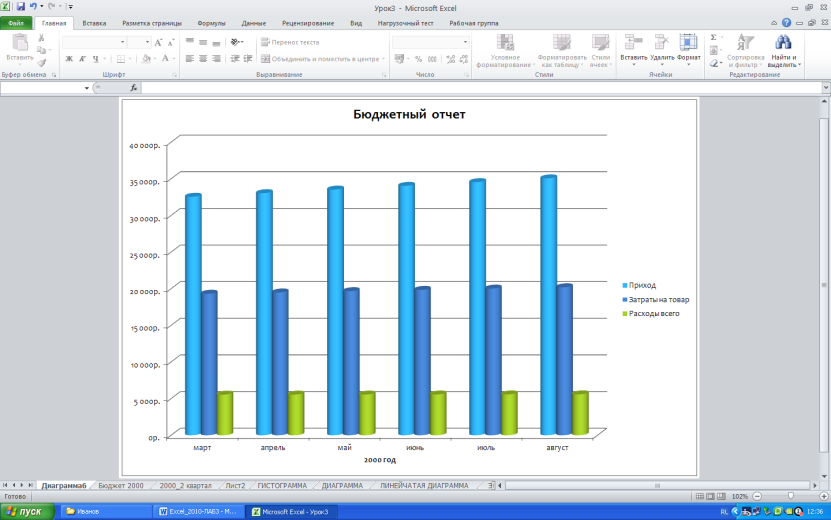Содержание
Как создать статистику в Microsoft SQL Server. Примеры создания и удаления статистики | Info-Comp.ru
Приветствую всех посетителей сайта Info-Comp.ru! В данном материале мы с Вами рассмотрим процесс создания и удаления статистики в Microsoft SQL Server. Напомню, в предыдущем материале мы рассмотрели функционал SQL Server, который позволяет нам получать информацию о статистике.
Работа со статистикой в Microsoft SQL Server. Часть 1 – Просмотр статистики.
Итак, для начала давайте вспомним, что же такое статистика в Microsoft SQL Server.
Статистика – это статистические сведения о распределении значений в одном или нескольких столбцах таблицы, и эти сведения использует оптимизатор запросов Microsoft SQL Server для создания планов выполнения запросов, в частности для оценки кратности, т.е. числа строк в результатах запроса. Такая оценка кратности позволяет оптимизатору запросов создать оптимальный план выполнения запроса.
Примечание! Более подробно о том, что такое статистика в Microsoft SQL Server, для чего она нужна и из чего состоит, мы говорили в отдельном материале – Статистика в Microsoft SQL Server, поэтому перед тем как продолжить чтение данной статьи, я рекомендую прочитать этот материал.
Содержание
- Создание статистики
- В каких случаях можно создавать статистику вручную
- CREATE STATISTICS
- sp_createstats
- Графический интерфейс SQL Server Management Studio
- Удаление статистики
- DROP STATISTICS
- Графический интерфейс SQL Server Management Studio
Сразу стоит отметить, что Microsoft SQL Server автоматически создает всю необходимую статистику, и никаких дополнительных ручных действий по созданию статистики выполнять не требуется.
Если говорить подробнее, то SQL Server автоматически создает статистику в двух случаях.
Первый — статистика автоматически создается для каждого индекса при его создании, такая статистика создается по ключевым столбцам индекса.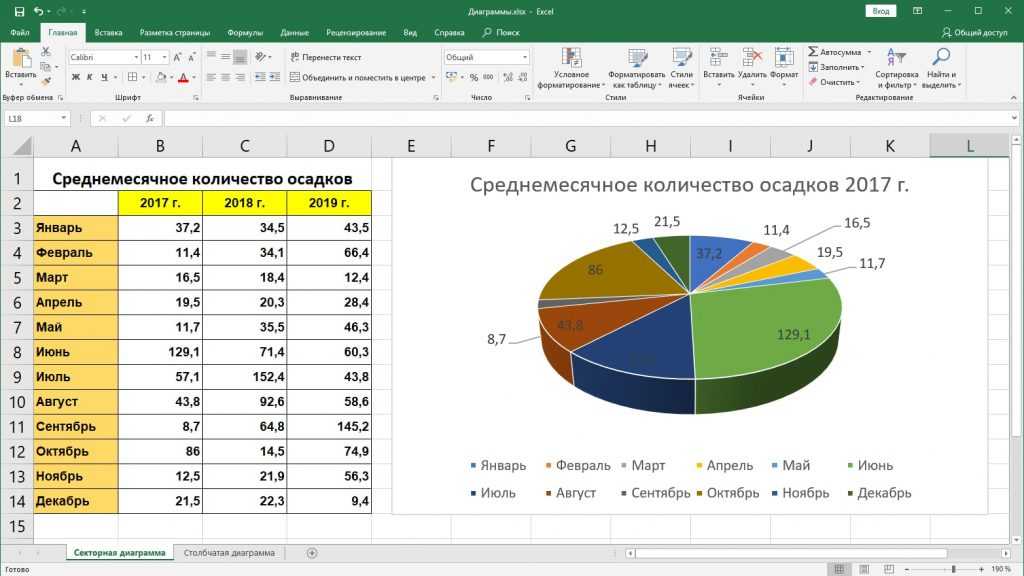 Если индекс является отфильтрованным, SQL Server создает отфильтрованную статистику по подмножеству строк, которое указано для отфильтрованного индекса.
Если индекс является отфильтрованным, SQL Server создает отфильтрованную статистику по подмножеству строк, которое указано для отфильтрованного индекса.
И второй — SQL Server автоматически создает статистику для отдельных столбцов, которые используются как аргументы поиска в предикатах запроса, однако в данном случае должен быть включён параметр базы данных AUTO_CREATE_STATISTICS (подробно параметры базы данных, которые влияют на статистику, мы рассматривали в материале – Статистика в Microsoft SQL Server). По умолчанию данный параметр включен, т.е. SQL Server настроен на автоматическое создание статистики. Однако стоит отметить, что он не влияет на создание статистики для индексов, т.е. даже если параметр AUTO_CREATE_STATISTICS выключен, статистика для индексов все равно будет создаваться.
В большинстве случаев такая автоматически созданная статистика обеспечивает создание высококачественного плана выполнения запроса.
Однако бывают случаи, когда план выполнения запроса можно улучшить, создав дополнительную статистику. Такая дополнительная статистика может фиксировать статистическую корреляцию, которую не учитывает оптимизатор запросов при создании статистики для индексов или отдельных столбцов. Приложение может иметь дополнительные статистические корреляции в данных таблицы. Если учитывать такие корреляции в объекте статистики, оптимизатор запросов сможет усовершенствовать планы запросов.
Такая дополнительная статистика может фиксировать статистическую корреляцию, которую не учитывает оптимизатор запросов при создании статистики для индексов или отдельных столбцов. Приложение может иметь дополнительные статистические корреляции в данных таблицы. Если учитывать такие корреляции в объекте статистики, оптимизатор запросов сможет усовершенствовать планы запросов.
Например, план запроса можно улучшить путем использования отфильтрованной статистики по подмножеству строк данных или статистики по нескольким столбцам предиката запроса.
Заметка! Если Вас интересует язык SQL, то рекомендую почитать книгу «SQL код» – это самоучитель по языку SQL для начинающих программистов. В ней язык SQL рассматривается как стандарт, чтобы после прочтения данной книги можно было работать с языком SQL в любой системе управления базами данных.
В каких случаях можно создавать статистику вручную
Создавать статистику вручную можно в следующих случаях:
- Предикат запроса содержит несколько коррелирующих столбцов, которые еще не включены в один индекс;
- Запрос выполняет выборку из подмножества данных;
- Для запроса отсутствует статистика;
- Помощник по настройке ядра СУБД рекомендует создание статистики.

Предикат запроса содержит несколько коррелирующих столбцов
Если предикат запроса содержит несколько столбцов, между которыми есть связи и зависимости, то статистика по нескольким столбцам может улучшить план запроса. Статистика по нескольким столбцам содержит статистику корреляции между столбцами, называемую плотностью, которая недоступна в статистике по отдельным столбцам. Плотность может повысить точность оценки количества элементов, если результаты запроса зависят от связей между данными из нескольких столбцов.
Если столбцы уже принадлежат одному индексу, то объект статистики по нескольким столбцам уже существует и его не нужно создавать вручную. Если столбцы не принадлежат одному индексу, можно создать статистику по нескольким столбцам, создав индекс по столбцам или вручную создать статистику инструкцией CREATE STATISTICS. Стоит отметить, что на поддержание индекса расходуется больше системных ресурсов по сравнению с объектом статистики. Если приложению не нужен индекс по нескольким столбцам, можно сэкономить системные ресурсы, создав объект статистики и не создавая индекс.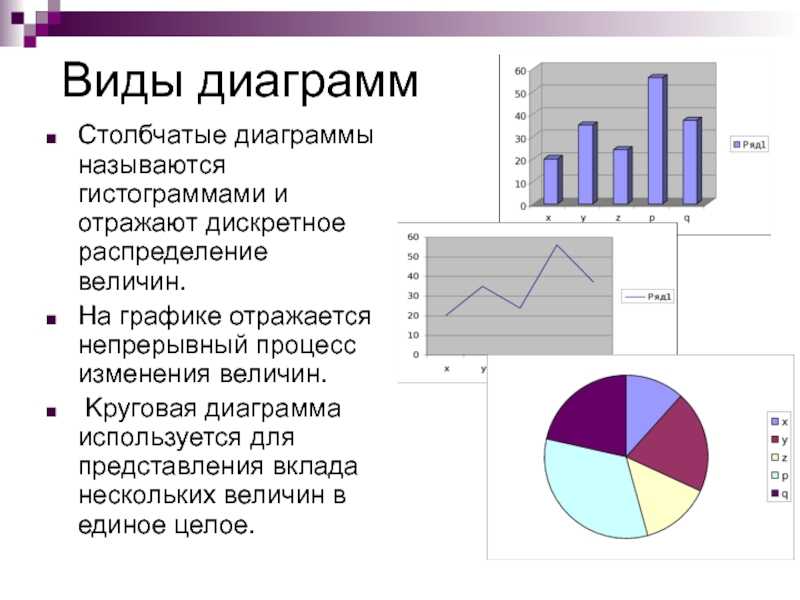
Заметка! Основы индексов в Microsoft SQL Server.
Запрос выполняет выборку из подмножества данных
Когда оптимизатор запросов создает статистику по отдельным столбцам и индексам, она создается по значениям во всех строках. Если запросы выполняют выборку из подмножества строк и в этом подмножестве присутствует уникальное распределение данных, то отфильтрованная статистика может улучшить планы запросов. Отфильтрованную статистику можно создать с помощью инструкции CREATE STATISTICS с предложением WHERE, в котором определить выражение предиката фильтра.
Для запроса отсутствует статистика
Если в результате ошибки или другого события оптимизатору запросов не удается создать статистику, он формирует план запроса, не используя статистику. SQL Server помечает статистику как отсутствующую и пытается восстановить ее перед следующим выполнением запроса.
Потерянная статистика отображается в виде предупреждения на графическом отображении плана выполнения запроса в среде SQL Server Management Studio.
В данном случае необходимо:
- Проверить, что включены параметры AUTO_CREATE_STATISTICS и AUTO_UPDATE_STATISTICS;
- Проверить, что база данных доступна на запись, т.е. она не в состоянии «Только для чтения». Дело в том, что если база данных доступна только для чтения, новый объект статистики сохранить нельзя;
- Если предыдущие пункты выполнены, но статистика все равно не создается, можно создать статистику вручную с помощью инструкции CREATE STATISTICS.
Заметка! Чем отличается инструкция THROW от RAISERROR в T-SQL.
CREATE STATISTICS
CREATE STATISTICS – инструкция языка T-SQL для создания статистки вручную.
Упрощенный синтаксис
CREATE STATISTICS statistics_name
ON table_name ( columns )
[ WHERE filter_predicate ]
[ WITH options ];
где,
- statistics_name – имя создаваемой статистики;
- table_name – имя таблицы или индексированного представления, для которого требуется создать статистику.
 Если нужно создать статистику для другой базы данных, то требуется указывать полное имя таблицы;
Если нужно создать статистику для другой базы данных, то требуется указывать полное имя таблицы; - columns – один или несколько столбцов (каждый столбец указывается через запятую), которые будут включены в статистику. Столбцы должны быть указаны в порядке приоритета слева направо. Для создания гистограммы используется только первый столбец. Для статистики корреляции между столбцами, называемой плотностью, используются все столбцы;
- WHERE filter_predicate – условие для выбора подмножества включаемых строк при создании объекта статистики. Статистика, создаваемая с предикатом фильтра, называется отфильтрованной. Предикат фильтра использует простую логику сравнения и не может ссылаться на вычисляемый столбец, столбец определяемого пользователем типа, столбец типа пространственных данных или столбец типа hierarchyid. Сравнения с помощью литералов NULL с операторами сравнения недопустимы. Вместо этого используются операторы IS NULL и IS NOT NULL;
- WITH – ключевое слово для перечисления параметров.
 Если предполагается запуск инструкции без параметров, указание данного ключевого слова не требуется;
Если предполагается запуск инструкции без параметров, указание данного ключевого слова не требуется; - options – параметры, с которыми будет создана статистика. Если параметры не указаны, то статистика будет создана со значениями параметров по умолчанию. Доступны следующие параметры:
- FULLSCAN – вычисляет статистику путем сканирования всех строк. FULLSCAN и SAMPLE 100 PERCENT имеют одинаковые результаты. FULLSCAN не может быть использован с параметром SAMPLE. Если не указать данный параметр, то по умолчанию SQL Server использует выборку для создания статистики и определяет размер выборки, необходимый для создания плана запроса высокого качества;
- SAMPLE number { PERCENT | ROWS } – указывает приблизительное процентное соотношение или число строк в таблице или индексированном представлении для оптимизатора запросов, которые используются при создании статистики. Аргумент number для параметра PERCENT может иметь значение от 0 до 100, а для параметра ROWS аргумент number может иметь значение от 0 до общего числа строк.
 Фактическое процентное соотношение или число строк, отбираемых оптимизатором запросов, может не совпадать с заданным значением. Например, оптимизатор запросов просматривает все строки на странице данных. Команда SAMPLE полезна в особых случаях, в которых план запроса на основе выборки по умолчанию не является оптимальным. В большинстве ситуаций нет необходимости указывать параметр SAMPLE, поскольку по умолчанию оптимизатор запросов применяет такие правила отбора, чтобы сформировать выборку статистически значимого размера, что необходимо для создания высококачественных планов запросов. Параметр SAMPLE нельзя использовать вместе с параметром FULLSCAN. Если не указана ни одна из команд SAMPLE или FULLSCAN, оптимизатор запросов вычисляет размер выборки по умолчанию. Не рекомендуется указывать значения 0 PERCENT и 0 ROWS. Если для PERCENT или ROWS указано значение 0, объект статистики будет создан без статистических данных;
Фактическое процентное соотношение или число строк, отбираемых оптимизатором запросов, может не совпадать с заданным значением. Например, оптимизатор запросов просматривает все строки на странице данных. Команда SAMPLE полезна в особых случаях, в которых план запроса на основе выборки по умолчанию не является оптимальным. В большинстве ситуаций нет необходимости указывать параметр SAMPLE, поскольку по умолчанию оптимизатор запросов применяет такие правила отбора, чтобы сформировать выборку статистически значимого размера, что необходимо для создания высококачественных планов запросов. Параметр SAMPLE нельзя использовать вместе с параметром FULLSCAN. Если не указана ни одна из команд SAMPLE или FULLSCAN, оптимизатор запросов вычисляет размер выборки по умолчанию. Не рекомендуется указывать значения 0 PERCENT и 0 ROWS. Если для PERCENT или ROWS указано значение 0, объект статистики будет создан без статистических данных; - PERSIST_SAMPLE_PERCENT = { ON | OFF } – если установлено значение ON, статистика будет сохранять заданный процент выборки для последующих обновлений, где явно не указан процент выборки.
 Если установлено значение OFF, процент выборки будет сбрасываться на значение по умолчанию при последующих обновлениях, где явно не указан процент выборки. Значение по умолчанию – OFF;
Если установлено значение OFF, процент выборки будет сбрасываться на значение по умолчанию при последующих обновлениях, где явно не указан процент выборки. Значение по умолчанию – OFF; - NORECOMPUTE – отключение автоматического обновления для создаваемой статистики. Использование этого параметра может привести к созданию неоптимальных планов запросов. Без крайней необходимости не рекомендуется использовать этот параметр;
- INCREMENTAL = { ON | OFF } – в случае значения ON статистика создается как статистика отдельно по секциям. При значении OFF статистика для всех секций комбинируется. Значение по умолчанию – OFF. Если статистики по секциям не поддерживаются, возвращается ошибка;
- MAXDOP – переопределяет параметр конфигурации max degree of parallelism на время выполнения операции со статистикой. MAXDOP можно использовать для ограничения числа процессоров, используемых при параллельном выполнении планов. Максимальное число процессоров – 64. По умолчанию 0, т.е. в зависимости от текущей рабочей нагрузки системы будет использоваться реальное или меньшее число процессоров.

Заметка! Транзакции в T-SQL – основы для новичков с примерами.
Пример создания статистики
В данном примере создается отфильтрованная статистика EmailPromotion2 по столбцам BusinessEntityID, FirstName, LastName для всех строк таблицы Person.Person, т.е. SQL Server просматривает все данные, которые содержит таблица (параметр FULLSCAN) и выбирает строки с EmailPromotion, равным 2 (WHERE EmailPromotion = 2).
CREATE STATISTICS EmailPromotion2 ON Person.Person (BusinessEntityID, FirstName, LastName)
WHERE EmailPromotion = 2
WITH FULLSCAN;
Если статистика создается по нескольким столбцам, как в нашем случае, то порядок столбцов в определении объекта статистики влияет на эффективность применения плотности для оценки количества элементов. Объект статистики хранит значения плотности для каждого префикса ключевых столбцов в определении объекта статистики.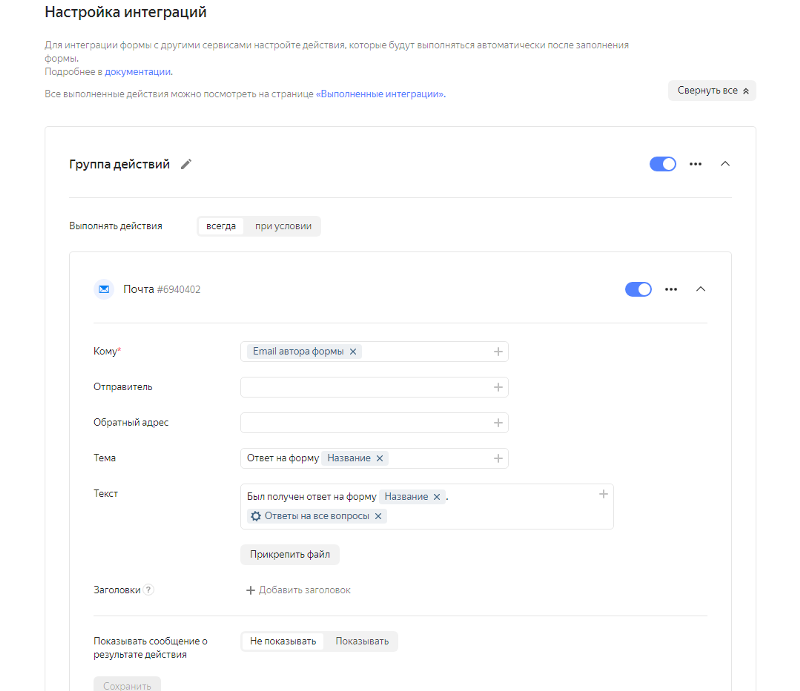
В нашем случае объект статистики EmailPromotion2 содержит значения плотности для префиксов следующих столбцов:
- (BusinessEntityID)
- (BusinessEntityID, FirstName)
- (BusinessEntityID, FirstName, LastName)
Для (BusinessEntityID, LastName) плотность недоступна, т.е. если в запросе используются BusinessEntityID и LastName, но не используется FirstName, то плотность будет недоступна для оценки количества элементов.
sp_createstats
sp_createstats – системная хранимая процедура, которая вызывает инструкцию CREATE STATISTICS для создания статистики по отдельным столбцам для столбцов, которые еще не являются первым столбцом в объекте статистики.
Создание статистики по отдельным столбцам увеличивает число гистограмм, что может улучшить оценку количества элементов, улучшить планы запросов и как следствие производительность запросов. Первый столбец объекта статистики содержит гистограмму, а прочие – не содержат.
Процедура sp_createstats полезна для таких задач, как тестирование производительности, когда существенно важно время выполнения запросов и недопустимо ожидание построения статистики по отдельным столбцам оптимизатором запросов.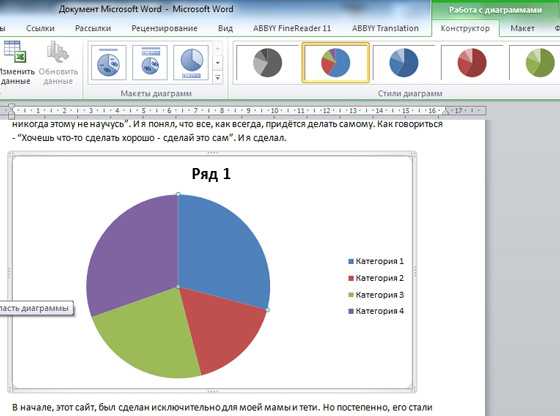 В большинстве случаев нет необходимости использовать sp_createstats. Оптимизатор запросов создает статистику по одному столбцу, если это необходимо для улучшения планов запросов, если параметр AUTO_CREATE_STATISTICS имеет значение ON.
В большинстве случаев нет необходимости использовать sp_createstats. Оптимизатор запросов создает статистику по одному столбцу, если это необходимо для улучшения планов запросов, если параметр AUTO_CREATE_STATISTICS имеет значение ON.
Заметка! Назначение хранимых процедур в языке T-SQL.
Синтаксис
sp_createstats @indexonly = 'indexonly' | 'NO'
, @fullscan = 'fullscan' | 'NO'
, @norecompute = 'norecompute' | 'NO'
, @incremental = 'incremental' | 'NO'
где,
- @indexonly – создает статистику только по столбцам, которые находятся в существующем индексе и не являются первым столбцом в определении индекса. Значение по умолчанию – NO;
- @fullscan – использует инструкцию CREATE STATISTICS с параметром FULLSCAN. Значение по умолчанию – NO;
- @norecompute – использует инструкцию CREATE STATISTICS с параметром NORECOMPUTE.
 Значение по умолчанию – NO;
Значение по умолчанию – NO; - @incremental – использует инструкцию CREATE STATISTICS с параметром INCREMENTAL = ON. Значение по умолчанию – NO.
Пример создания статистики
EXEC sp_createstats @indexonly = 'indexonly',
@fullscan = 'fullscan';
В данном примере создается статистика по отдельным столбцам для всех подходящих столбцов, которые включены в индекс, но не являются первыми в индексе, при этом статистика вычисляется на основе всех строк.
Заметка! Чем отличаются функции от хранимых процедур в T-SQL.
Графический интерфейс SQL Server Management Studio
Кроме инструкций языка Transact-SQL создать статистику также можно и с помощью графического интерфейса SSMS. Для этого в обозревателе объектов щелкните правой кнопкой мыши по контейнеру «Базы данных -> Таблицы -> Имя таблицы -> Статистика» и выберите «Создать статистику».
Далее на вкладе «Общие» необходимо ввести имя создаваемой статистики и добавить столбцы, по которым будет создана статистика, с помощью кнопки «Добавить».
В принципе после этого можно сразу нажимать «ОК», однако, если Вы хотите создать отфильтрованную статистику, то на вкладке «Фильтр» можно добавить условие.
В данном случае мы создадим статистику, похожую на ту, которую мы создали с помощью инструкции CREATE STATISTICS.
Заметка! Обзор функционала SQL Server Management Studio (SSMS).
Удалить статистику в Microsoft SQL Server можно также несколькими способами.
DROP STATISTICS
DROP STATISTICS – инструкция языка T-SQL, которая удаляет статистику в Microsoft SQL Server.
Через запятую можно указать несколько объектов статистики.
В следующем примере удаляется объект статистки EmailPromotion2, который мы создавали для таблицы Person. Person.
Person.
DROP STATISTICS Person.Person.EmailPromotion2;
Графический интерфейс SQL Server Management Studio
Удалить статистику можно также с помощью графического интерфейса SSMS.
Для этого необходимо щелкнуть правой кнопкой мыши по объекту статистики, который Вы хотите удалить, и выбрать «Удалить», в окне подтверждения нажать «ОК».
Заметка! Курсы по Transact-SQL для начинающих.
На сегодня это все, надеюсь, материал был Вам полезен и интересен, в следующих статьях мы поговорим о том, как обновлять статистику в Microsoft SQL Server.
Удачи Вам, пока!
Как рассчитать базовую статистику в Excel: руководство для начинающих
Несмотря на то, что Excel не так мощен, как программное обеспечение специально для статистики, на самом деле он достаточно искусен в выполнении базовых вычислений, даже без надстроек (хотя есть некоторые надстройки, которые делают его еще лучше ).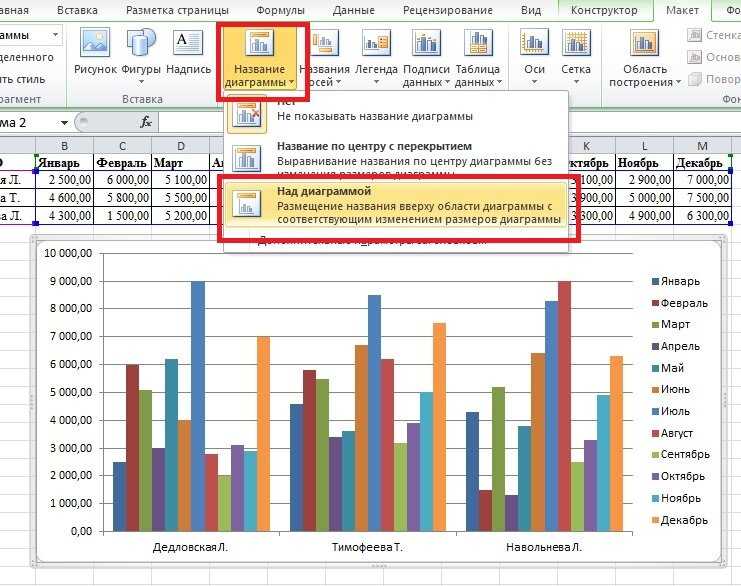
Откройте БЕСПЛАТНУЮ шпаргалку «Essential Excel Formulas» прямо сейчас!
Это подпишет вас на нашу рассылку
Прочитайте нашу политику конфиденциальности
Вы, вероятно, знаете, что он может выполнять арифметику, но знаете ли вы, что он также может быстро получить процентное изменение, средние значения, стандартное отклонение от выборок и совокупностей, стандартную ошибку и T-тесты ученика?
Excel обладает большой статистической мощью, если вы знаете, как его использовать. Мы рассмотрим некоторые из самых основных статистических расчетов ниже. Давайте начнем!
Как рассчитать процент в Excel
Вычислить проценты в Excel так же просто, как и везде: просто разделите два числа и умножьте на 100. Допустим, мы рассчитываем процент 347 из 521.
Просто разделите 347 на 521, используя синтаксис = 347/521 . (Если вы не знакомы с Excel, знак равенства говорит Excel, что вы хотите, чтобы он что-то вычислял. Просто введите уравнение после этого и нажмите Enter, чтобы выполнить вычисление.)
Просто введите уравнение после этого и нажмите Enter, чтобы выполнить вычисление.)
Теперь у вас есть десятичное значение (в данном случае 0,67). Чтобы преобразовать его в процентное соотношение, нажмите Ctrl + Shift + 5 на клавиатуре (это очень полезное сочетание клавиш для Excel сочетания клавиш сочетания клавиш в своем арсенале).
Вы также можете изменить формат ячейки, щелкнув ее правой кнопкой мыши , выбрав « Формат ячеек» , выбрав « Процент» и нажав « ОК» .
Помните, что при изменении формата ячейки выполняется шаг «умножить на 100». Если вы умножите на 100, а затем измените формат на процент, вы получите другое умножение (и неправильное число).
Совет. Узнайте, как создавать раскрывающиеся списки для ячеек Excel. создать раскрывающийся список в Excel. создать раскрывающийся
Как рассчитать процентное увеличение в Excel
Расчет процентного прироста аналогичен. Допустим, наше первое измерение — 129, а второе — 246. Каков процент увеличения?
Допустим, наше первое измерение — 129, а второе — 246. Каков процент увеличения?
Для начала вам нужно найти необработанное увеличение, поэтому вычтите начальное значение из второго значения. В нашем случае мы будем использовать = 246-129, чтобы получить результат 117.
Теперь возьмите полученное значение (необработанное изменение) и разделите его на исходное измерение. В нашем случае это = 117/129 . Это дает нам десятичное изменение 0,906. Вы также можете получить всю эту информацию в одной формуле, например:
Используйте тот же процесс, что и выше, чтобы преобразовать это в процент, и вы увидите, что у нас есть 91-процентное изменение. Сделайте быструю проверку: 117 почти равно 129, так что это имеет смысл. Если бы мы рассчитали значение изменения 129, процентное изменение составило бы 100 процентов.
Как рассчитать среднее (среднее) в Excel
Одна из самых полезных встроенных функций рассчитывает среднее (среднее) из набора чисел. Если вы раньше не использовали функцию Excel, вы будете поражены тем, насколько это просто. Просто введите имя функции, выберите ячейки, к которым вы хотите применить ее, и нажмите Enter.
Если вы раньше не использовали функцию Excel, вы будете поражены тем, насколько это просто. Просто введите имя функции, выберите ячейки, к которым вы хотите применить ее, и нажмите Enter.
В нашем примере у нас есть ряд измерений, из которых нам нужно среднее значение. Мы нажмем на новую ячейку и наберем = AVERAGE ( затем с помощью мыши выберите соответствующие ячейки (вы также можете ввести диапазон ячеек, если хотите). Закройте скобки с помощью a ), и вы получите формула, которая выглядит следующим образом: = СРЕДНИЙ (B4: B16)
Нажмите Enter , и вы получите среднее значение! Это все, что нужно сделать.
Как рассчитать T-тест студента в Excel
T- тест Стьюдента вычисляет шансы, что две выборки были получены из одной популяции. Урок статистики выходит за рамки этой статьи, но вы можете прочитать больше о различных типах студенческих t- тестов с помощью этих бесплатных ресурсов для изучения статистики. (Статистика Ад — мой личный фаворит).
(Статистика Ад — мой личный фаворит).
Короче говоря, значение P, полученное из t- теста Стьюдента, скажет вам, есть ли существенная разница между двумя наборами чисел.
Допустим, у вас есть два измерения из одной группы, и вы хотите увидеть, отличаются ли они. Скажем, вы взвесили группу участников, попросили их пройти персональное обучение, а затем снова взвесили их. Это называется парным t- тестом, и мы начнем с этого.
Функция Excel T.TEST — это то, что вам нужно здесь. Синтаксис выглядит так:
=T.TEST(array1, array2, tails, type)
массив1 и массив2 — это группы чисел, которые вы хотите сравнить. Аргумент tails должен быть установлен в «1» для одностороннего теста и «2» для двустороннего теста.
Аргумент типа может быть установлен в «1», «2» или «3». Мы установим его в «1» для этого примера, потому что именно так мы сообщаем Excel, что проводим парное t- тестирование.
Вот как будет выглядеть формула для нашего примера:
Теперь мы просто нажимаем Enter, чтобы получить наш результат! Важно помнить, что этот результат является значением P. В большинстве полей значение P меньше 0,05 указывает на значительный результат.
В большинстве полей значение P меньше 0,05 указывает на значительный результат.
Основы теста одинаковы для всех трех типов. Как уже упоминалось, «1» в поле типа создает парный t- тест. «2» запускает тест с двумя выборками с одинаковой дисперсией, а «3» — тест с двумя выборками с неравной дисперсией. (При использовании последнего Excel запускает t- тест Уэлча.)
Как рассчитать стандартное отклонение в Excel
Вычислить стандартное отклонение в Excel так же просто, как вычислить среднее значение. На этот раз вы будете использовать функции STDEV.S или STDEV.P.
STDEV.S следует использовать, когда ваши данные являются выборкой населения. STDEV.P, с другой стороны, работает, когда вы рассчитываете стандартное отклонение для всей совокупности. Обе эти функции игнорируют текстовые и логические значения (если вы хотите включить их, вам понадобится STDEVA или STDEVPA).
Чтобы определить стандартное отклонение для набора, просто введите = STDEV. S () или = STDEV.P () и вставьте диапазон чисел в скобки. Вы можете нажать и перетащить или ввести диапазон.
S () или = STDEV.P () и вставьте диапазон чисел в скобки. Вы можете нажать и перетащить или ввести диапазон.
В конце у вас будет число: это ваше стандартное отклонение.
Как рассчитать стандартную ошибку в Excel
Стандартная ошибка тесно связана со стандартным отклонением. И хотя в Excel нет функции для ее вычисления, вы можете быстро найти ее с минимальными усилиями.
Чтобы найти стандартную ошибку, разделите стандартное отклонение на квадратный корень из n , количество значений в вашем наборе данных. Вы можете получить эту информацию с помощью одной формулы:
=STDEV.S(array1)/SQRT(COUNT(array1))
Если вы используете текстовые или логические значения в вашем массиве, вам нужно будет использовать COUNTA.
Вот как мы можем рассчитать стандартную ошибку с нашим набором данных:
Использование Excel для статистики: не очень хорошо, но выполнимо
Можете ли вы использовать Excel для статистики и сложных расчетов? Да. Будет ли оно работать так же хорошо, как специализированное статистическое программное обеспечение, такое как SPSS или SAS? Нет. Но вы все равно можете рассчитывать проценты, средние значения, стандартные отклонения и даже t- тесты.
Будет ли оно работать так же хорошо, как специализированное статистическое программное обеспечение, такое как SPSS или SAS? Нет. Но вы все равно можете рассчитывать проценты, средние значения, стандартные отклонения и даже t- тесты.
Когда вам нужен быстрый расчет, и ваши данные находятся в Excel, вам не нужно импортировать их в другое программное обеспечение. И это сэкономит вам время. Вы также можете использовать функцию поиска целей в Excel, чтобы еще быстрее решать уравнения. решение задач
Не забудьте поместить свои данные в эстетически привлекательные и информативные графы. прежде чем показывать его своим коллегам! И это также поможет освоить операторы IF в Excel. операторы операторы
Основы статистики — Статистические инструкции
Гистограммы отображают данные по категориям.
Когда вы впервые начнете занятие по статистике, вам будут представлены основы. Некоторые термины, такие как гистограммы и линейные графики, вы, вероятно, знакомы со школьных уроков математики.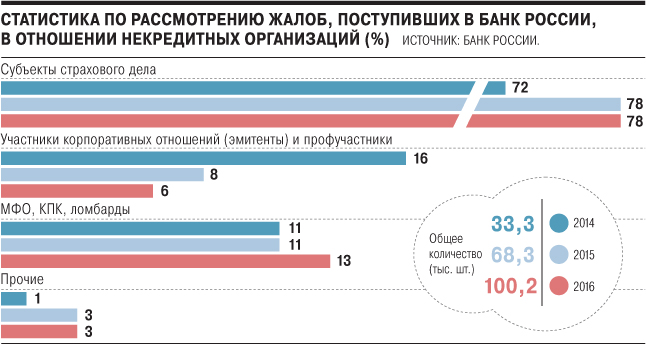 Другие термины (например, межквартильный размах) могут быть для вас новыми. Этот сайт содержит широкий спектр статей, посвященных основам статистики. К большинству статей прикреплены видеоролики (полный список из сотен видеороликов всегда можно посмотреть на нашем канале YouTube).
Другие термины (например, межквартильный размах) могут быть для вас новыми. Этот сайт содержит широкий спектр статей, посвященных основам статистики. К большинству статей прикреплены видеоролики (полный список из сотен видеороликов всегда можно посмотреть на нашем канале YouTube).
Статьи базовой статистики
Нужна помощь с домашним заданием? Посетите нашу обучающую страницу!
- Межквартильный диапазон: как его найти.
- Дискретная переменная против непрерывных переменных.
- Как найти диапазон.
- Как обнаружить поддельную статистику.
- Как найти сводку из пяти чисел.
- Как отличить разные методы отбора проб.
- Как найти стандартное отклонение выборки.
- Как найти коэффициент вариации.
- Как найти выбросы.
- Как классифицировать переменную как количественную или качественную.
- Как найти стандартную ошибку объединенной выборки.
- Как отличить статистику от параметра.

- Как найти среднее значение выборки.
- Типы переменных
- Формулы статистики AP.
- Что такое центр распределения?
- Как найти выборочную дисперсию.
- Регрессия к среднему.
- Как рассчитать ожидаемое значение
- Значащие цифры и округление в статистике.
- Как найти среднюю моду и медиану.
Основы статистики: диаграммы и графики
- Как построить гистограмму.
- Как построить гистограмму относительной частоты.
- Как составить частотную диаграмму и определить частоту.
- Как выбрать размер ячейки в статистике.
- Как читать коробочную диаграмму.
- Как найти межквартильный диапазон прямоугольной диаграммы.
- Как нарисовать таблицу частотного распределения.
- Как составить сводную таблицу частотного распределения.
- Как сделать шаблонную диаграмму.
- Как найти режим в Excel 2013.

- Как найти среднее значение в Excel.
- Как найти стандартное отклонение в Excel.
- Как найти межквартильный диапазон в Excel.
- Как найти сводку из 5 чисел в Excel.
Основы статистики: определения
- Что такое среднее?
- Что такое абсолютное значение?
- Что такое систематическая ошибка в статистике?
- Что такое категориальные переменные?
- Что такое перепись?
- Что такое непрерывная переменная?
- Что такое зависимое событие?
- Что такое дискретная переменная?
- Что такое элементарная статистика?
- Что такое выбросы?
- Что такое параметр?
- Что такое количественные переменные?
- Что такое выборочная дисперсия?
- Что такое стандартное отклонение?
- символы статистики.
- Что такое статистика?
Предварительная статистика:
- Порядок действий (PEMDAS)
- Как рассчитать проценты.

Основы статистики: обзор
Наиболее распространенные базовые статистические термины, с которыми вы столкнетесь, — это среднее значение, мода и медиана. Это все то, что известно как «Измерения центральной тенденции». Также важным в этой ранней главе статистики является форма распределения. Это говорит нам кое-что о том, как данные распределяются вокруг среднего значения или медианы. Возможно, наиболее распространенным распределением, которое вы увидите, является нормальное распределение, иногда называемое кривой нормального распределения. Рост, вес и многие другие явления, встречающиеся в природе, обычно имеют следующую форму:
баллов IQ соответствуют форме колоколообразной кривой.
На другом конце шкалы также можно получить плоское распределение. При такой форме шансы на то, что что-то случится, равны. Например, равномерное распределение может означать выбор конкретной карты из стандартной колоды; все карты имеют шанс быть выбранными 1/52. Или подбрасывание монеты, где у вас есть 50% шанс выпадения орла или решки.
Равномерное распределение.
Базовая статистика закладывает основу для дальнейшего изучения статистики. Он включает в себя множество способов классификации и сортировки переменных и данных, чтобы их можно было изучать с помощью инструментов, с которыми вы познакомитесь позже. Например, корреляция и проверка гипотез. Возможно, это покажется удивительным, но статистика, основанная на вычислениях, часто сочетается с базовыми курсами статистики. Нужны ли вам расчеты со статистикой, во многом зависит от ваших карьерных целей. Например, если вы собираетесь стать исследователем в университете, вам понадобятся математические вычисления; Если вы студент-медсестра, исчисление не является обязательным.
Ссылки
Brase, C. & Brase, P. (2018). Понимание базовой статистики. Cengage Learning.
УКАЗЫВАЙТЕ ЭТО КАК:
Стефани Глен . «Основы статистики» От StatisticsHowTo.com : Элементарная статистика для всех нас! https://www.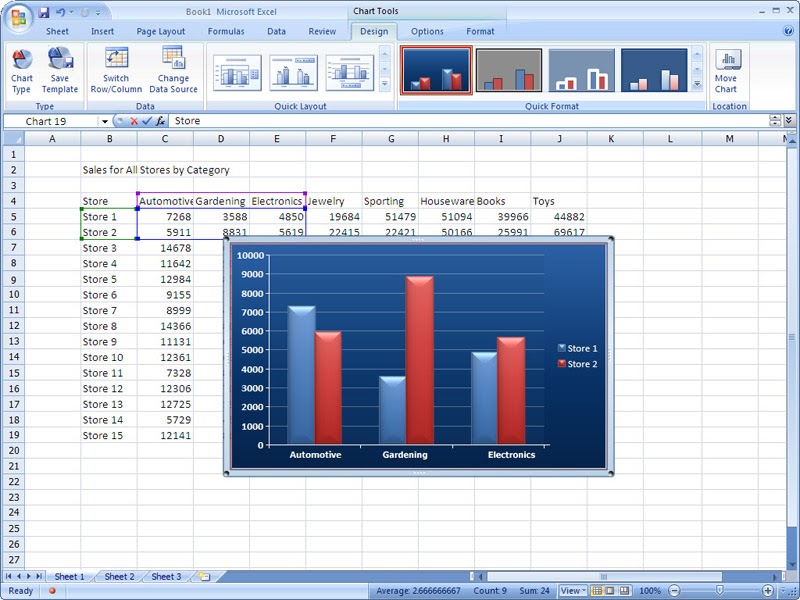 statisticshowto.com/statistics-basics/
statisticshowto.com/statistics-basics/
————————————————— ————————-
Нужна помощь с домашним заданием или контрольным вопросом? С Chegg Study вы можете получить пошаговые ответы на ваши вопросы от эксперта в данной области. Ваши первые 30 минут с репетитором Chegg бесплатны!
Комментарии? Нужно опубликовать исправление? Пожалуйста, Свяжитесь с нами .
Статистический анализ: определение, примеры — Статистика Как
Статистические определения > Что такое статистический анализ?
Круговая диаграмма — это один из способов отображения данных. Статистический анализ — это наука о сборе данных и выявлении закономерностей и тенденций. На самом деле это просто еще один способ сказать «статистика». После сбора данных вы можете проанализировать его по:
- Обобщить данные.
 Например, сделайте круговую диаграмму.
Например, сделайте круговую диаграмму. - Поиск ключевых показателей местоположения. Например, среднее сообщает вам, каково среднее (или «среднее») число в наборе данных.
- Расчет показателей разброса: они говорят вам, являются ли ваши данные плотно сгруппированными или более разбросанными. Стандартное отклонение — одна из наиболее часто используемых мер разброса; он говорит вам, насколько разбросаны ваши данные о среднем значении.
- Делайте прогнозы на будущее на основе прошлого поведения. Это особенно полезно в розничной торговле, производстве, банковском деле, спорте или для любой организации, где знание будущих тенденций было бы преимуществом.
- Проверка гипотезы эксперимента. Сбор данных в ходе эксперимента рассказывает историю только тогда, когда вы анализируете данные. Эта часть статистического анализа более формально называется «Проверка гипотез», где нулевая гипотеза (общепринятая теория) либо подтверждается, либо опровергается.

Статистический анализ и научный метод
Статистический анализ широко используется в науке, от физики до социальных наук. Помимо проверки гипотез, статистика может обеспечить приближение неизвестного, которое трудно или невозможно измерить. Например, область квантовой теории поля, хотя и обеспечивает успех в теоретической части вещей, оказалась сложной для эмпирических экспериментов и измерений. Некоторые темы социальных наук, такие как изучение сознания или выбора, практически невозможно измерить; статистический анализ может пролить свет на наиболее вероятный или наименее вероятный сценарий.
Когда статистика лжет
Хотя статистика может показаться надежной основой для выводов и представления «фактов», будьте осторожны с ловушками статистического анализа. Они включают преднамеренное и случайное манипулирование результатами. Однако иногда статистика просто ошибочна. Известным примером «совершенно неправильной» статистики является парадокс Симпсона, который показывает нам, что даже самые лучшие статистические данные могут быть совершенно бесполезными.



 Если нужно создать статистику для другой базы данных, то требуется указывать полное имя таблицы;
Если нужно создать статистику для другой базы данных, то требуется указывать полное имя таблицы; Если предполагается запуск инструкции без параметров, указание данного ключевого слова не требуется;
Если предполагается запуск инструкции без параметров, указание данного ключевого слова не требуется; Фактическое процентное соотношение или число строк, отбираемых оптимизатором запросов, может не совпадать с заданным значением. Например, оптимизатор запросов просматривает все строки на странице данных. Команда SAMPLE полезна в особых случаях, в которых план запроса на основе выборки по умолчанию не является оптимальным. В большинстве ситуаций нет необходимости указывать параметр SAMPLE, поскольку по умолчанию оптимизатор запросов применяет такие правила отбора, чтобы сформировать выборку статистически значимого размера, что необходимо для создания высококачественных планов запросов. Параметр SAMPLE нельзя использовать вместе с параметром FULLSCAN. Если не указана ни одна из команд SAMPLE или FULLSCAN, оптимизатор запросов вычисляет размер выборки по умолчанию. Не рекомендуется указывать значения 0 PERCENT и 0 ROWS. Если для PERCENT или ROWS указано значение 0, объект статистики будет создан без статистических данных;
Фактическое процентное соотношение или число строк, отбираемых оптимизатором запросов, может не совпадать с заданным значением. Например, оптимизатор запросов просматривает все строки на странице данных. Команда SAMPLE полезна в особых случаях, в которых план запроса на основе выборки по умолчанию не является оптимальным. В большинстве ситуаций нет необходимости указывать параметр SAMPLE, поскольку по умолчанию оптимизатор запросов применяет такие правила отбора, чтобы сформировать выборку статистически значимого размера, что необходимо для создания высококачественных планов запросов. Параметр SAMPLE нельзя использовать вместе с параметром FULLSCAN. Если не указана ни одна из команд SAMPLE или FULLSCAN, оптимизатор запросов вычисляет размер выборки по умолчанию. Не рекомендуется указывать значения 0 PERCENT и 0 ROWS. Если для PERCENT или ROWS указано значение 0, объект статистики будет создан без статистических данных; Если установлено значение OFF, процент выборки будет сбрасываться на значение по умолчанию при последующих обновлениях, где явно не указан процент выборки. Значение по умолчанию – OFF;
Если установлено значение OFF, процент выборки будет сбрасываться на значение по умолчанию при последующих обновлениях, где явно не указан процент выборки. Значение по умолчанию – OFF;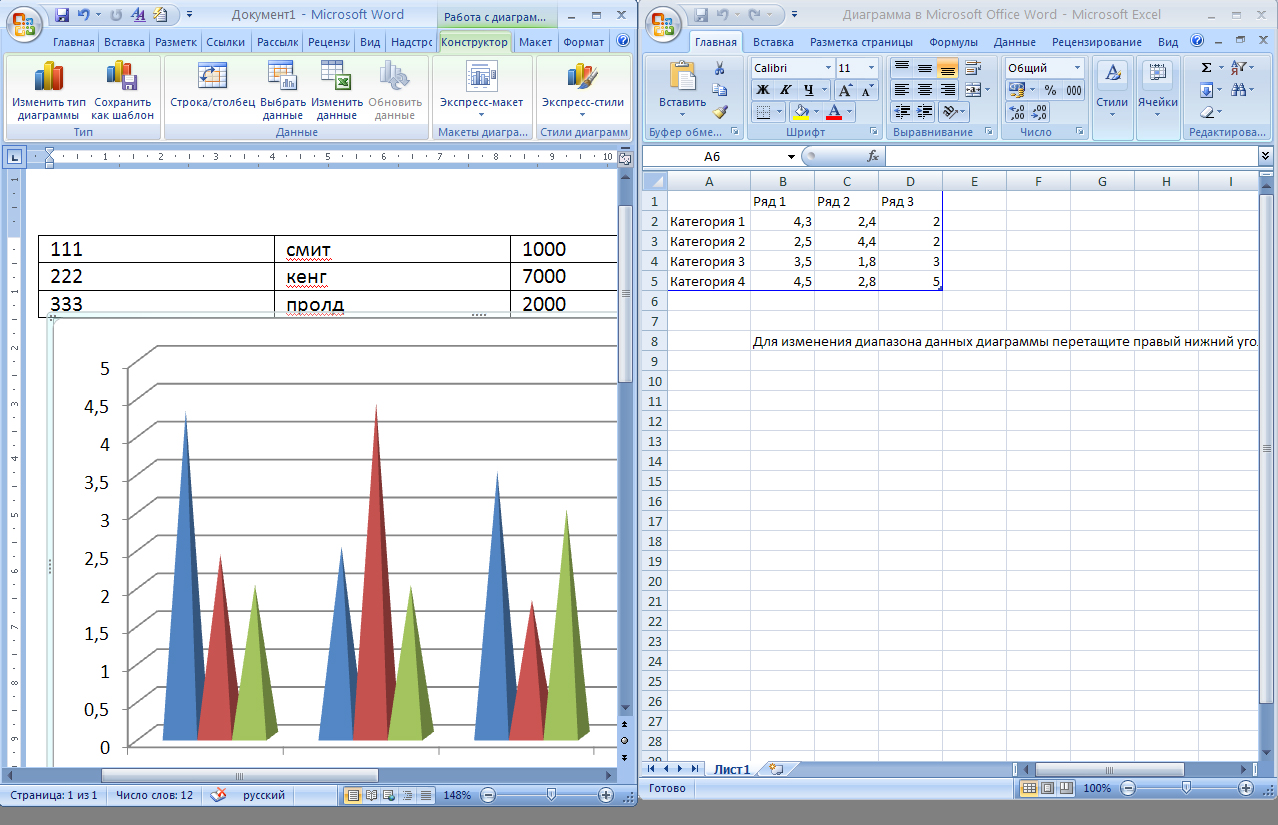
 Значение по умолчанию – NO;
Значение по умолчанию – NO;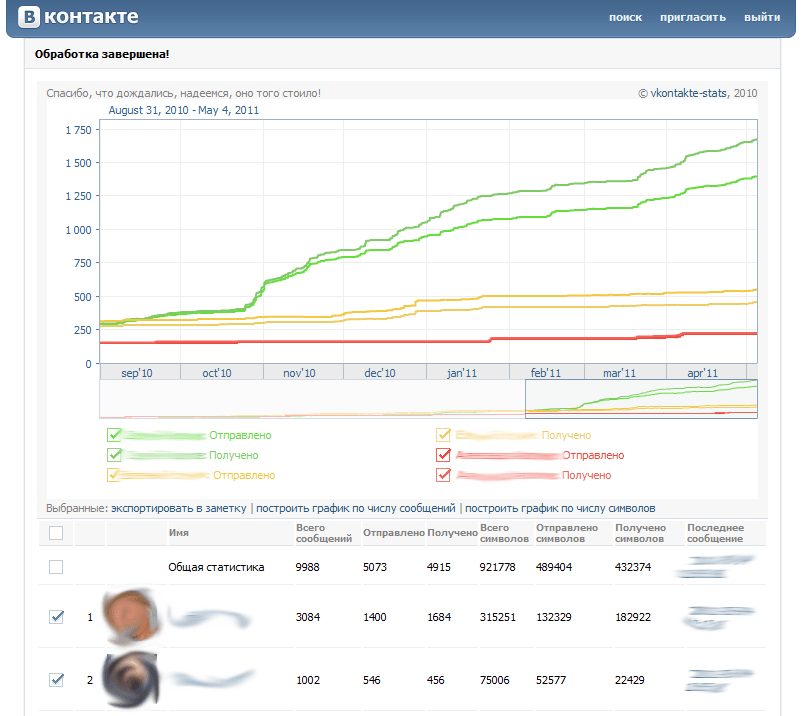
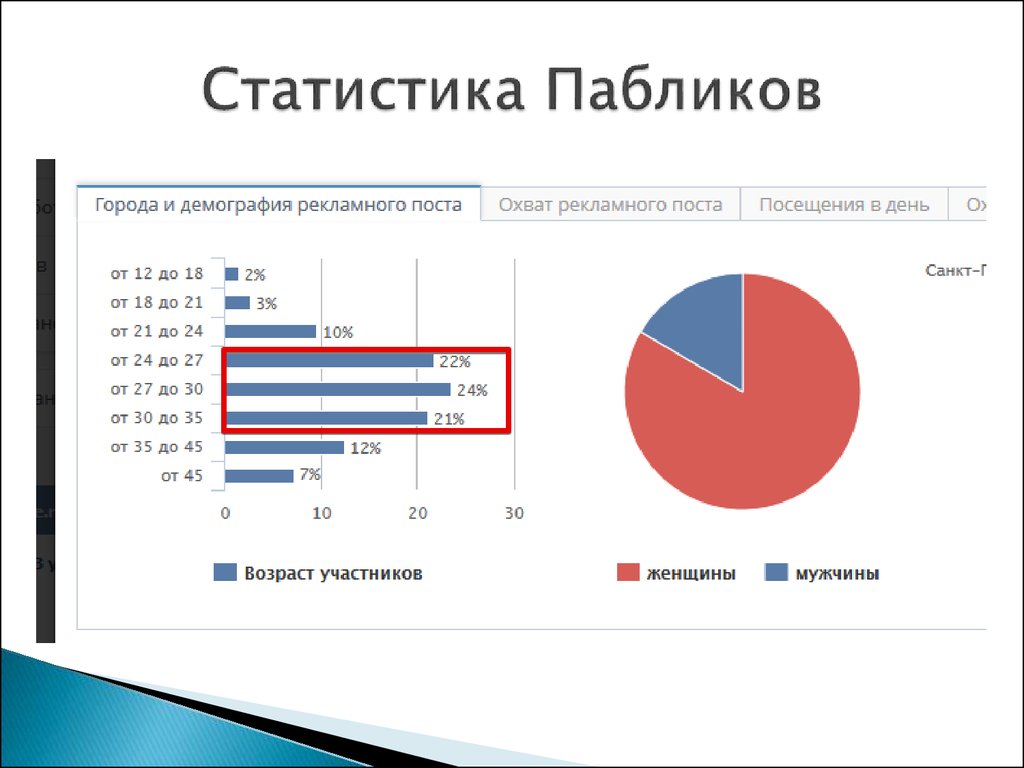

 Например, сделайте круговую диаграмму.
Например, сделайте круговую диаграмму.